Cara memperbarui ponsel Anda Android atau tablet - Smartphone, Tablet
Cara memperbarui ponsel Anda Android atau tablet - Smartphone, Tablet
Cara memperbarui ponsel Anda Android atau tablet - Smartphone, Tablet
Merk yang Berlaku
- Lenovo Smartphone
- Lenovo Tablets
Sistem Operasi
Android
Solusi
Klik untuk memperluas dan ikuti instruksi rinci:
Over-The-Air (OTA) system update
Gunakan langkah-langkah berikut untuk memperbarui perangkat Anda.
Bagaimana cara melakukan OTA system update?
- Pastikan Anda terhubung ke WLAN, lalu ketuk Pengaturan (Pengaturan sistem) > Sistem (Semua pengaturan) > Sistem > Tentang Ponsel (Tablet) > Pembaruan sistem (Pembaruan sistem).
Smartphone
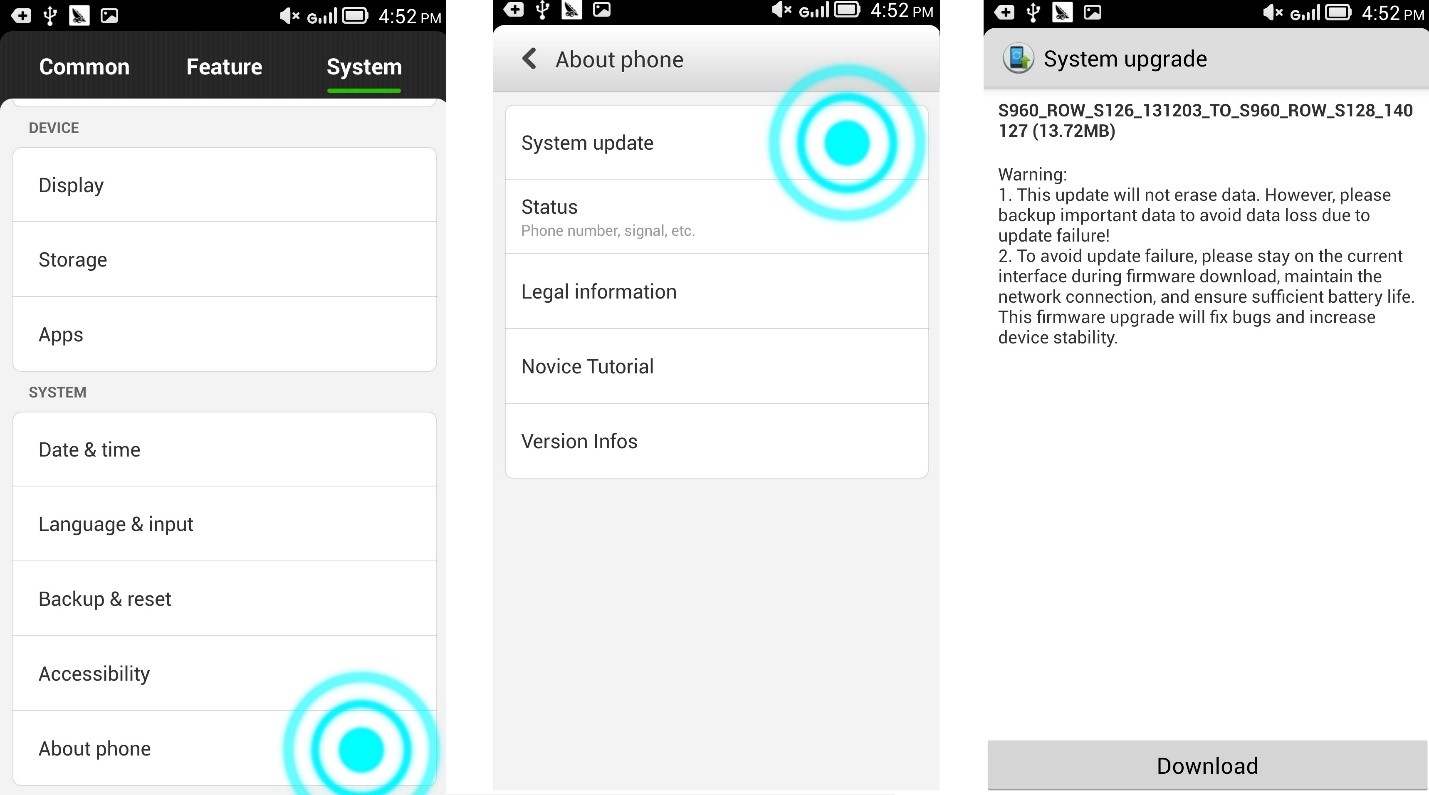
Tablet
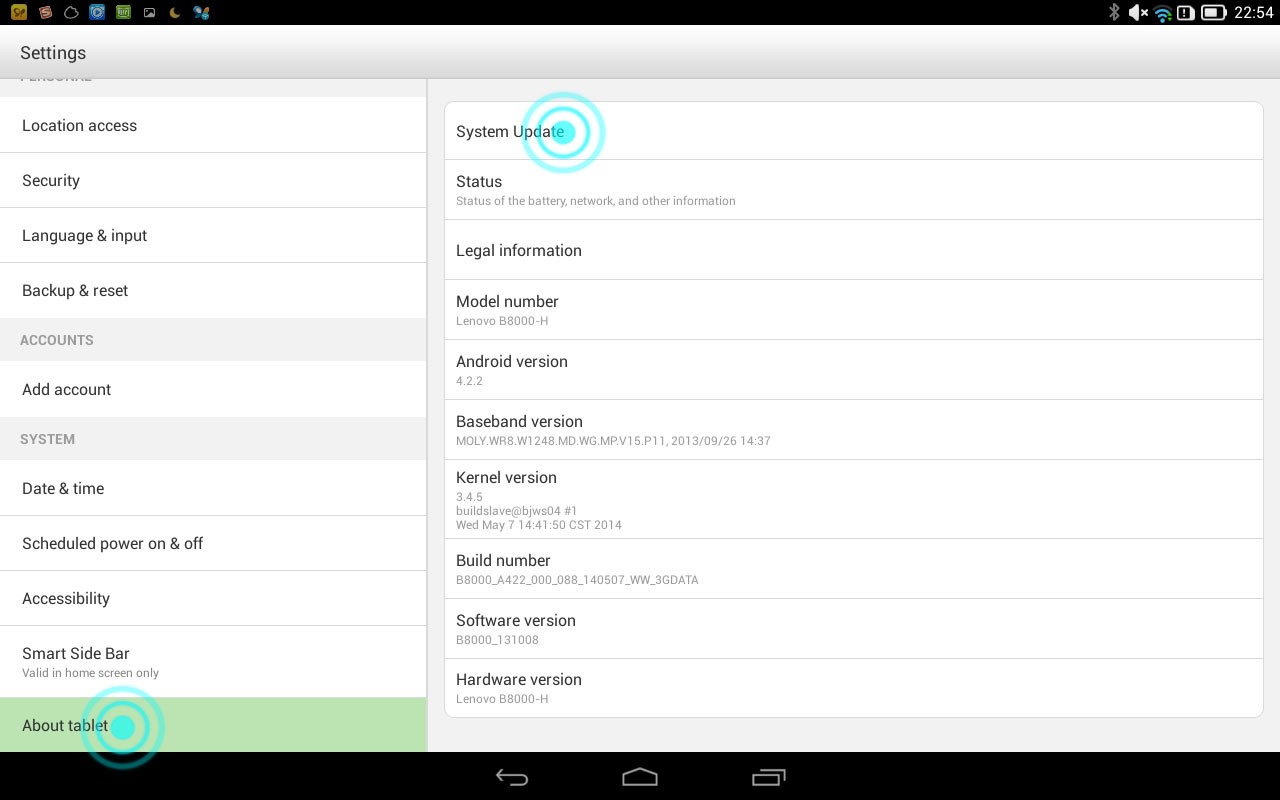
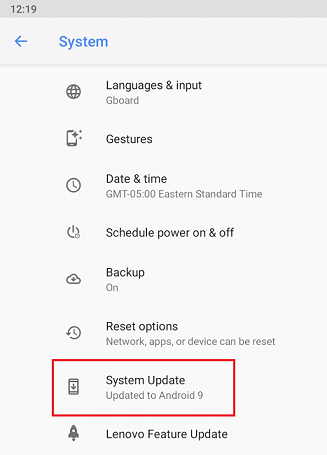
- Jika versi perangkat lunak baru tersedia, perangkat akan meminta Anda untuk mengunduh dan menginstalnya. Harap jangan mematikan atau mencabut perangkat Anda saat menginstal pembaruan. Ikon notifikasi ditampilkan saat System Update menginstal pembaruan yang akan memulai ulang atau mematikan mesin klien menggunakan mode penjadwalan.
Catatan:
- Versi yang berbeda dari sistem operasi mungkin memiliki nama opsi menu yang berbeda.
- Versi perangkat lunak dan fitur yang berbeda tersedia untuk model perangkat yang berbeda.
Bagaimana cara memperbarui sistem melalui Lenovo Moto Smart Assistant
- Ketika perangkat terhubung melalui USB, Lenovo Moto Smart Assistant akan secara otomatis mengenali perangkat. Halaman Pembaruan Rom menampilkan informasi perangkat termasuk model, daya baterai, IMEI, SN, kapasitas penyimpanan internal, kapasitas penyimpanan eksternal, dan Versi Saat Ini serta Versi Baru. Jika perangkat adalah model yang didukung dan ada satu ROM yang cocok tersedia, tampilan serupa akan muncul.
- Klik ikon unduh untuk mengunduh ROM. Setelah unduhan ROM selesai, klik tombol Pembaruan untuk memperbarui perangkat.
- Setelah berhasil diperbarui, akan ditampilkan “Selesai”.
Untuk informasi tentang Lenovo Moto Smart Assistant, klik berikut:
Bagaimana cara memperbarui sistem melalui Lenovo Smart Assistant
- Buka Lenovo Smart Assistant (tanpa perangkat terhubung):

Gambar.1 - Setelah terhubung melalui USB, Anda dapat melihat informasi perangkat:
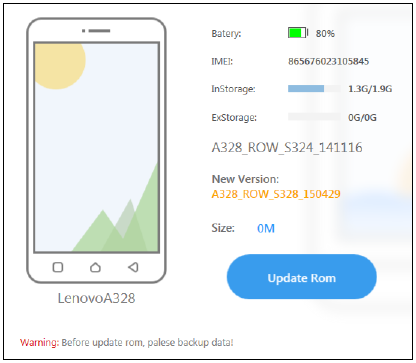
Gambar.2 - Klik Pembaruan Rom.
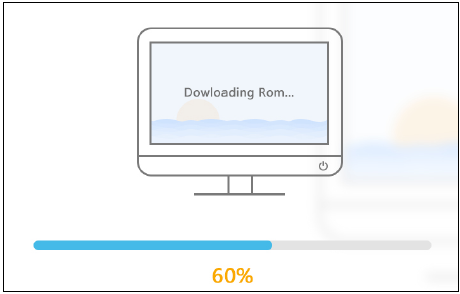
Gambar.3 - Ketika unduhan ROM selesai, ROM akan ditransmisikan ke perangkat yang terhubung.
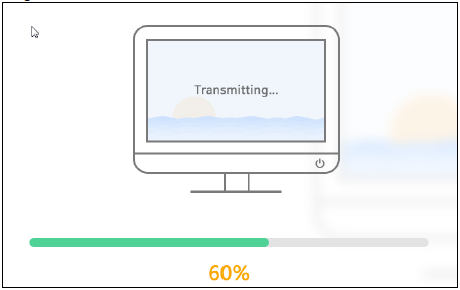
Gambar.4 - Setelah transmisi ROM selesai, proses pembaruan ROM akan dimulai:
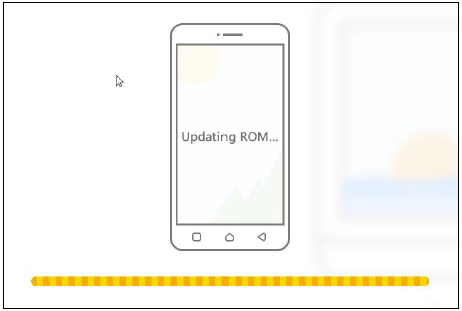
Gambar.5 - Setelah pembaruan ROM selesai, ROM telah diperbarui dengan sukses.
- Catatan: Memperbarui sistem dapat menghapus data pribadi Anda, jadi harap pastikan Anda mencadangkan data pribadi Anda sebelum melakukan pembaruan sistem.
Untuk informasi tentang Lenovo Smart Assistant, klik berikut:
Catatan: Klik Android Matriks Pembaruan untuk memeriksa rencana pembaruan untuk ponsel Anda/tablet.
Artikel Terkait
Your feedback helps to improve the overall experience

